iPhone пайдаланушы нұсқаулығы
- Қош келдіңіз
-
-
- iOS 17 жүйесімін үйлесімді iPhone үлгілері
- iPhone XR
- iPhone XS
- iPhone XS Max
- iPhone 11
- iPhone 11 Pro
- iPhone 11 Pro Max
- iPhone SE (2-буын)
- iPhone 12 mini
- iPhone 12
- iPhone 12 Pro
- iPhone 12 Pro Max
- iPhone 13 mini
- iPhone 13
- iPhone 13 Pro
- iPhone 13 Pro Max
- iPhone SE (3-буын)
- iPhone 14
- iPhone 14 Plus
- iPhone 14 Pro
- iPhone 14 Pro Max
- iPhone 15
- iPhone 15 Plus
- iPhone 15 Pro
- iPhone 15 Pro Max
- Негізгілерді баптау
- iPhone құрылғыңызды жеке ету
- Керемет фотолар мен видеолар түсіру
- Достармен және отбасымен байланыста болу
- Мүмкіндіктерді отбасыңызбен бөлісу
- iPhone құрылғысын күнделікті тапсырмаларыңыз үшін пайдалану
- Apple қолдау көрсету қызметінен маман кеңесі
-
- iOS 17 жүйесіндегі жаңа мүмкіндіктер
-
- Дыбыс деңгейін реттеу
- iPhone құрылғысының дыбысын өшіру
- «Сурет ішіндегі сурет» функциясымен көп тапсырма орындау
- Мүмкіндіктерге Құлыптау экранынан қол жеткізу
- Dynamic Island аймағын пайдалану
- Жылдам әрекеттерді орындау
- iPhone құрылғысында іздеу
- iPhone құрылғыңыз туралы ақпарат алу
- Ұялы деректер реттеулерін қарау немесе өзгерту
- iPhone құрылғысымен сапар шегу
-
- Дыбыстар мен дірілдерді өзгерту
- iPhone 15 Pro және iPhone 15 Pro Max үлгілеріндегі «Әрекет» түймесін пайдалану
- Арнаулы Құлыптау экранын жасау
- Тұсқағазды өзгерту
- Экран жарықтығын және түс балансын реттеу
- iPhone дисплейін ұзағырақ қосулы ұстау
- «Күту режимі» функциясын пайдалану
- Мәтін өлшемін және масштабтау параметрін теңшеу
- iPhone атауын өзгерту
- Күн мен уақытты өзгерту
- Тіл мен аймақты өзгерту
- Басқару орталығын пайдалану және теңшеу
- Экран бағдарын өзгерту немесе құлыптау
- Бөлісу опцияларын теңшеу
-
- Пернетақталарды қосу немесе өзгерту
- Эмодзи мен стикерлер қосу
- Скриншот түсіру
- Экран жазбасын түсіру
- Пішіндерді толтыру және құжаттарға қол қою
- Фотода немесе видеода контентпен өзара әрекеттесу үшін «Онлайн-мәтін» параметрін пайдалану
- «Суретте не бар?» мүмкіндігін фотоларыңыз бен видеоларыңыздағы нысандарды анықтау үшін пайдалану
- Фото фонынан нысанды көтеру
-
- Калькулятор
-
- «Күнтізбе» қолданбасында оқиғаларды жасау және өңдеу
- Шақырулар жіберу
- Шақыруларға жауап беру
- Оқиғаларды қарау жолыңызды өзгерту
- Оқиғаларды іздеу
- Күнтізбе мен шара реттеулерін өзгерту
- Шараларды басқа уақыт белдеуінде жоспарлау немесе көрсету
- Оқиғаларды бақылау
- Бірнеше күнтізбені пайдалану
- «Мерекелер» күнтізбесін пайдалану
- iCloud күнтізбелерін бөлісу
-
-
- Камера негіздері
- Түсіріліміңізді баптау
- «Фотографиялық стильдер» мәнерлерін қолдану
- Live Photos фотосын түсіру
- «Серия» режиміндегі түсірілімдерді түсіру
- Сельфи түсіру
- Панорамалық фотолар түсіру
- Фотолар мен видеолар түсіру
- Портреттер түсіру
- Түнгі режимдегі фотоларды түсіру
- Apple ProRAW фотоларын түсіру
- Ысырманың дыбыс деңгейін реттеу
- HDR камерасының реттеулерін реттеу
- Видеолар жазу
- Apple Vision Pro үшін кеңістіктік видеоларды жазу
- ProRes видеоларын жазу
- «Кино» режимінде видеолар жазу
- Видео жазу реттеулерін өзгерту
- Камера реттеулерін сақтау
- Негізгі камера объективін теңшеу
- Кеңейтілген камера реттеулерін өзгерту
- Фотоларды қарау, бөлісу және басып шығару
- «Онлайн-мәтін» параметрін пайдалану
- QR кодын сканерлеу
-
- Компас
-
- Контакт ақпаратын қосу және пайдалану
- Контактілерді өңдеу
- Контакт ақпаратын қосу
- iPhone құрылғысында NameDrop мүмкіндігін контакт ақпаратыңызды бөлісу үшін пайдалану
- Басқа контакт аккаунттарын пайдалану
- «Телефон» қолданбасынан «Контактілер» параметрін пайдалану
- Бірдей контактілерді біріктіру немесе жасыру
- Контактілерді экспорттау
-
- FaceTime қолданбасымен жұмысты бастау
- FaceTime сілтемесін жасау
- Live Photo суретін түсіру
- FaceTime қоңырауында «Live субтитрлер» параметрін қосу
- Қоңырау кезінде басқа қолданбаларды пайдалану
- «Топтық FaceTime» қоңырауын шалу
- Қатысушыларды торда қарау
- SharePlay мүмкіндігін бірге көру, тыңдау және ойнау үшін пайдалану
- Экраныңызды FaceTime қоңырауында бөлісу
- FaceTime қолданбасында құжатта бірлесіп жұмыс істеу
- Видео конференция мүмкіндіктерін пайдалану
- FaceTime қоңырауын басқа Apple құрылғысына ауыстыру
- FaceTime видео реттеулерін өзгерту
- FaceTime аудио реттеулерін өзгерту
- Көрінісіңізді өзгерту
- Қоңыраудан шығу немесе «Хабарлар» қолданбасына ауысу
- Қалаусыз қоңырау шалушыларды құрсаулау
- Қоңырауды спам ретінде хабарлау
-
- Сыртқы құрылғыларды немесе серверлерді қосу
- Файлдарды, қалталарды және жүктеп алынғандарды өзгерту
- Файлдар мен қалталарды іздеу
- Файлдар мен қалталарды ұйымдастыру
- Файлдар жіберу
- iCloud Drive сервисін баптау
- Файлдар мен қалталарды iCloud Drive сервисінде бөлісу
- Сыртқы сақтау құрылғысын, файл серверін немесе бұлтта сақтау қызметін пайдалану
-
- Fitness қолданбасымен жұмысты бастау
- Күнделікті белсенділікті бақылау және қозғалыс мақсатыңызды өзгерту
- Белсенділік жинақтамаңызды көру
- Үшінші тараптың жаттығу қолданбасын синхрондау
- Фитнес хабарландыруларын өзгерту
- Белсенділігіңізді бөлісу
-
- Apple Fitness+ сервисіне жазылу
- Apple Fitness+ жаттығуларын және медитацияларын табу
- Apple Fitness+ жаттығуын немесе медитациясын бастау
- Apple Fitness+ сервисінде «Арнаулы жоспар» жасау
- SharePlay режимін пайдаланып бірге жаттығу
- Apple Fitness+ жаттығуы немесе медитациясы кезінде экрандағы нәрсені өзгерту
- Apple Fitness+ жаттығуын немесе медитациясын жүктеп алу
-
- «Үй» қолданбасына кіріспе
- Жаңа Үй архитектурасына жаңарту
- Керек-жарақтарды баптау
- Керек-жарақтарды басқару
- Үйіңізді Siri көмегімен басқару
- Энергия қолданысыңызды жоспарлау үшін Электр жүйесінің болжамын пайдалану
- HomePod құрылғысын баптау
- Үйіңізді қашықтан басқару
- Көріністер жасау және пайдалану
- Автоматтандыру әрекеттерін пайдалану
- Қауіпсіздік камераларын баптау
- «Бет-әлпетті тану» функциясын пайдалану
- Есігіңіздің құлпын үй кілтімен ашу
- Маршрутизаторды теңшеу
- Басқаларды керек-жарақтарды басқаруға шақыру
- Көбірек үйлер қосу
-
- Электрондық поштаңызды тексеру
- Электрондық пошта хабарландыруларын орнату
- Электрондық пошта хабарын іздеу
- Электрондық пошта хабарларын пошта жәшіктеріне ұйымдастыру
- Электрондық пошта реттеулерін өзгерту
- Электрондық пошта хабарларын жою және қалпына келтіру
- «Пошта» виджетін басты экраныңызға қосу
- Электрондық пошта хабарларын басып шығару
-
- Карталарды қарау
-
- Саяхат бағыттарын алу
- Басқа жол опцияларын таңдау
- Жолыңызда аялдамалар табу
- Жол шолуын немесе бұрылыстар тізімін қарау
- Ауызша нұсқаулар үшін реттеулерді өзгерту
- Көлікпен жүру бағыттарын алу
- Тұраққа қойылған көлігіңізге бағыттар алу
- Электрлік көлік жолын баптау
- Жол апаттарын хабарлау
- Велосипед тебу бағыттарын алу
- Жаяу жүру бағыттарын алу
- Қоғамдық көлік бағыттарын алу
- Соңғы бағыттарды жою
- Трафик және ауа райы ақпаратын алу
- Жолдар алу
- Болжалды сапар уақыты мен жету уақыты
- Офлайн карталарды жүктеп алу
-
- Орындарды іздеу
- Жақын аттракциондарды, мейрамханалар мен қызметтерді табу
- Орындар туралы ақпаратты алу
- Орындарды белгілеу
- Орындарды бөлісу
- Орындарды бағалау
- Таңдаулы орындарды сақтау
- «Жолнұсқа» көмегімен жаңа орындарды шолу
- «Менің жолнұсқаларым» тізімінде орындарды ұйымдастыру
- Геолокация тарихын тазалау
- Айналадағы орындарды қарау
- Flyover турларын алу
- «Карталар» реттеулеріңізді табу
-
- «Хабарлар» қызметін баптау
- iMessage туралы
- Хабарлар жіберу және оларға жауап беру
- Хабарларды жіберуден бас тарту және өңдеу
- Хабарларды бақылау
- Іздеу
- Хабарларды көшіріп қайта жіберу және бөлісу
- Топтық сұхбаттар
- SharePlay функциясын пайдаланып қарау, тыңдау немесе бірге ойнату
- Жобаларда бірлесіп жұмыс істеу
- iMessage қолданбаларын пайдалану
- Фотолар немесе видеолар түсіру және өңдеу
- Фотоларды, сілтемелерді және т.б. бөлісу
- Стикерлер жіберу
- Төлемдер сұрау, жіберу және алу
- Дыбыстық хабарлар жіберу және алу
- Геолокацияңызды бөлісу
- Хабарларды қимылдату
- GIF суреттерін жіберу және сақтау
- Оқылғаны туралы есептерді қосу немесе өшіру
- Хабарландыруларды өзгерту
- Хабарларды блоктау, сүзгілеу және хабарлау
- Хабарлар мен тіркемелерді жою
- Жойылған хабарларды қалпына келтіру
-
- Музыка алу
- Альбомдарды, плейлисттерді және т.б. қарау
- Музыканы ойнату
- Ән авторларын және мәтінін көрсету
- Музыкаңызды кезекке қою
- Радио таратылымын тыңдау
-
- Apple Music сервисіне жазылу
- iPhone құрылғысымен көлікте бірге музыканы ойнату
- Жоғалусыз музыка тыңдау
- Dolby Atmos музыкасын тыңдау
- Apple Music Sing
- Жаңа музыканы табу
- Музыка қосу және офлайн кезде тыңдау
- Жекелендірілген ұсыныстарды алу
- Радио тыңдау
- Музыканы іздеу
- Плейлисттерін жасау
- Достарыңыздың тыңдап жатқан музыкасын қарау
- Музыканы ойнату үшін Siri көмекшісін пайдалану
- Музыканың шығу жолын өзгерту
-
- News қолданбасымен жұмысқа кірісу
- News виджеттерін пайдалану
- Тек сіз үшін таңдалған жаңалықтар мақалаларын қарау
- Мақалаларды оқу
- My Sports (Таңдаулы спорт түрлері) арқылы сүйікті командаларыңызды бақылау
- Apple News Today жаңалықтарын тыңдау
- Жаңалықтар мақалаларын іздеу
- News қолданбасында мақалаларды сақтау
- Жеке жаңалықтар арналарына жазылу
-
- «Ескертпелер» қолданбасымен жұмысты бастау
- Аккаунттарды қосу немесе жою
- Жазбалар жасау және пішімдеу
- Сурет салу немесе жазу
- Фотолар, видеолар және т.б. қосу
- Мәтін мен құжаттарды сканерлеу
- PDF файлдарымен жұмыс істеу
- Сілтемелер қосу
- Қысқаша ескертпелер жасау
- Ескертпелерді іздеу
- Қалталарға ұйымдастыру
- Тегтермен реттеу
- Смарт қалталарды пайдалану
- Бөлісу және бірлесіп жұмыс істеу
- Ескертпелерді экспорттау немесе басып шығару
- Жазбаларды құлыптау
- «Ескертпелер» реттеулерін өзгерту
-
- Қоңырау шалу
- Қоңырау тарихын қарау және жою
- Кіріс қоңырауына жауап беру немесе қабылдамау
- Қоңырауда кезде
- iPhone құрылғысында конференция немесе үш жақты қоңырау шалу
- Дауыстық поштаны баптау
- Дауыстық поштаны тексеру
- Дауыстық пошта сәлемдесуі мен реттеулерін өзгерту
- Рингтондар мен дірілдерді таңдау
- Қоңырауларды Wi-Fi желісі арқылы шалу
- Қоңырауларды қайта бағыттау мүмкіндігін орнату
- Қоңырауларды күту мүмкіндігін орнату
- Қалаусыз қоңырауларды блоктау немесе алдын алу
-
- Фотолар мен видеоларды қарау
- Видеолар мен слайдшоуларды ойнату
- Фотолар мен видеоларды жою немесе жасыру
- Фотолар мен видеоларды өңдеу
- Видео ұзындығын кесу және жай қимылды реттеу
- «Кино» режиміндегі видеоларды өңдеу
- Live Photo суреттерін өңдеу
- Портреттерді өңдеу
- Фото альбомдарын пайдалану
- Альбомдарды өңдеу, бөлісу және ұйымдастыру
- Альбомдардағы фотолар мен видеоларды сүзгілеу және сұрыптау
- Фотоларыңыздан стикерлер жасау
- Фотолар мен видеоларды көшірмелеу және көшіру
- Көшірме фотолар мен видеоларды біріктіру
- Фотолар қолданбасында іздеу
- Адамдар мен үй жануарларын анықтау
- Фотоларды геолокация бойынша шолу
- Фотолар мен видеоларды бөлісу
- Ұзын видеоларды бөлісу
- Сізбен бөлісілген фотолар мен видеоларды қарау
- Естеліктерді қарау
- Естеліктеріңізді жекелендіру
- Естеліктер мен ұсынылған фотоларды басқару
-
- «iCloud фотолары» функциясын пайдалану
- Ортақ альбомдар жасау
- Ортақ альбомда адамдарды қосу және жою
- Ортақ альбомда фотолар мен видеоларды қосу және жою
- iCloud сервисіндегі ортақ фотолар жинағын баптау немесе оған қосылу
- iCloud сервисіндегі ортақ фотолар жинағына контент қосу
- iCloud сервисіндегі ортақ фотолар жинағын пайдалану
- Фотолар мен видеоларды импорттау және экспорттау
- Фотоларды басып шығару
-
- Аккаунттарды қосу немесе жою
- Азық-түлік тізімін жасау
- Элементтерді тізімге қосу
- Тізімді өңдеу және басқару
- Тізімдерді іздеу және ұйымдастыру
- Үлгілермен жұмыс істеу
- Тегтермен реттеу
- Смарт тізімдерді пайдалану
- Бөлісу және бірлесіп жұмыс істеу
- Еске салғыштарды басып шығару
- «Еске салғыш» виджетін пайдалану
- «Еске салғыш» реттеулерін өзгерту
-
- Интернетті шолу
- Веб-сайттарды іздеу
- Safari реттеулеріңізді теңшеу
- Орналасуды өзгерту
- Safari профильдерін пайдалану
- Веб-бетті тыңдау үшін Siri көмекшісін пайдалану
- Таңдаулы веб-беттерді бетбелгілеу
- Беттерді Оқу тізіміне қосу
- Сізбен бөлісілген сілтемелерді табу
- Веб-бетті PDF файлы ретінде аннотациялау және сақтау
- Пішіндерді автоматты түрде толтыру
- Кеңейтімдер алу
- Жарнамалар мен кедергілерді жасыру
- Кэшіңіз бен cookie файлдарын тазалау
- Пәрмендер
- Кеңестер
-
- Карталарды Wallet қолданбасында сақтау
- Apple Pay мүмкіндігін баптау
- Байланыссыз төлемдер үшін Apple Pay сервисін пайдалану
- Apple Pay сервисін қолданбаларда және интернетте пайдалану
- Тапсырыстарыңызды бақылау
- Apple Cash сервисін пайдалану
- Apple Card картасын пайдалану
- Savings қызметін пайдалану
- Қоғамдық көлік үшін төлеу
- Үйіңізге, қонақүй бөлмесіне және көлігіңізге қол жеткізу
- Куәлік карталарын қосу
- Рұқсатнамаларды пайдалану
- COVID-19 вакцинациясының карталарын пайдалану
- Apple аккаунтыңыздың теңгерімін тексеру
- Экспресс режимді пайдалану
- Wallet қолданбаңызды реттеу
- Карталарды немесе рұқсатнамаларды жою
-
- Төтенше жағдай қызметтеріне хабарласу
- Жерсерік арқылы Төтенше қоңырау — SOS мүмкіндігін пайдалану
- Жерсерік арқылы жолда көмек алу
- Медициналық картаңызды баптау және қарау
- «Байланысқа шығу» мүмкіндігін пайдалану
- «Апатты анықтау» параметрін басқару
- Төтенше жағдайда құпиялылық және қауіпсіздік реттеулерін қайта орнату
-
- «Отбасылық қол жеткізу» мүмкіндігін баптау
- «Отбасылық қол жеткізу» мүшелерін қосу
- «Отбасылық қол жеткізу» мүшелерін жою
- Жазылымдарды бөлісу
- Сатып алуларды бөлісу
- Геолокацияларды отбасымен бөлісу және жоғалған құрылғыларды табу
- «Отбасыға арналған Apple Cash» және «Отбасыға арналған Apple Card» параметрлерін баптау
- Ата-аналық бақылауларды баптау
- Баланың құрылғысын баптау
-
- Интернет қосылымыңызды бөлісу
- iPad құрылғысында немесе Mac компьютерінде телефон қоңырауларына рұқсат ету
- iPhone құрылғысын веб-камера ретінде пайдалану
- Құрылғылар арасында тапсырмаларды беру
- iPhone құрылғысы мен басқа құрылғылар арасында қиып алу, көшіру және қою
- Видеоны трансляциялау немесе iPhone құрылғыңыздың экранын көрсету
- SharePlay сеансын бірден бастау
- Элементтерді жіберу үшін AirDrop пайдалану
- iPhone құрылғысы мен компьютеріңізді кабельмен қосу
-
- Файлдарды құрылғылар арасында тасымалдау
- Файлдарды электрондық пошта, хабарлар немесе AirDrop көмегімен тасымалдау
- Finder немесе iTunes арқылы файлдарды тасымалдау немесе контентті синхрондау
- iCloud көмегімен файлдарды автоматты түрде жаңартылған күйде ұстау
- Сыртқы сақтау құрылғысын, файл серверін немесе бұлтта сақтау қызметін пайдалану
-
- CarPlay жүйесіне кіріспе
- CarPlay жүйесіне қосылу
- Siri көмекшісін пайдалану
- Көліктің кірістірілген басқару элементтерін пайдалану
- Кезекті бағыттарды алу
- Жол апаттарын хабарлау
- Карта көрінісін өзгерту
- Телефон қоңырауларын шалу
- Музыканы ойнату
- Күнтізбеңізді қарау
- Мәтіндік хабарлар жіберу және алу
- Келген мәтіндік хабарларды хабарлау
- «Подкасттарды ойнату»
- Аудиокітаптарды ойнату
- Жаңа мақалаларды тыңдау
- Үйіңізді басқару
- Басқа қолданбаларды CarPlay жүйесімен пайдалану
- CarPlay басты экранда белгішелерді қайта реттеу
- CarPlay жүйесінде реттеулерді өзгерту
-
- Әмбебап қол жеткізу мүмкіндіктерімен жұмысты бастау
- Баптау үшін әмбебап қол жеткізу мүмкіндіктерін қосу
- Siri әмбебап қол жеткізу реттеулерін өзгерту
- Әмбебап қол жеткізу пәрменімен мүмкіндіктерді ашу
-
- Жалпы шолу
- Ұлғайту
- Түс пен ашықтықты өзгерту
- Мәтінді оңай оқылатын ету
- Экрандағы қозғалысты азайту
- Әр қолданбаның визуалды реттеулерін теңшеу
- Экрандағы немесе терілген нәрсені есту
- Аудио сипаттамаларды есту
-
- VoiceOver функциясын қосу және пайдалану
- VoiceOver реттеулеріңізді өзгерту
- VoiceOver қимылдарын пайдалану
- iPhone құрылғысын VoiceOver қосулы кезде қолдану
- Жүгіргіні пайдаланып VoiceOver мүмкіндігін басқару
- Экрандағы пернетақтаны пайдалану
- Саусағыңызбен жазу
- Экранды өшірулі күйде ұстау
- Apple сыртқы пернетақтасымен VoiceOver функциясын пайдалану
- Брайль дисплейін пайдалану
- Экранда брайльді теру
- Қимылдар мен пернелер тіркесімдерін теңшеу
- Меңзер құрылғысы бар VoiceOver мүмкіндігін пайдалану
- Суреттер мен видеолар үшін VoiceOver мүмкіндігін пайдалану
- VoiceOver мүмкіндігін қолданбаларда пайдалану
-
- Жалпы шолу
- AssistiveTouch функциясын пайдалану
- iPhone құрылғысының түртуіңізге жауап беру жолын реттеу
- Артқы панельді түрту әрекеті
- Ыңғайлы қолжетімділік мүмкіндігін пайдалану
- Қоңырауға авто жауап беру
- Дірілді өшіру
- Face ID функциясы мен назар аудару реттеулерін өзгерту
- «Дауыспен басқару» мүмкіндігін пайдалану
- Бүйірлік түймені немесе «Басты бет» түймесін реттеу
- Apple TV Remote пультінің түймелері
- Көрсеткіш реттеулерін реттеу
- Пернетақта реттеулерін реттеу
- iPhone құрылғысын сыртқы пернетақтамен басқару
- AirPods реттеулерін реттеу
- «Apple Watch видео қайталауы» функциясын қосу
- Арқылы жақын арадағы Apple құрылғысын басқару
-
- Жалпы шолу
- Есту құрылғыларын пайдалану
- «Live тыңдау» параметрін пайдалану
- Дыбысты тану мүмкіндігін пайдалану
- RTT және TTY функциясын баптау және пайдалану
- Хабарландырулар үшін индикатор шамын жыпылықтату
- Дыбыс реттеулерін реттеу
- Өңдік дыбыстарды ойнату
- Субтитрлер мен титрлерді көрсету
- «Ішкі телефон байланысы» хабарлары үшін транскрипцияларды көрсету
- Айтылған дыбыстың тікелей субтитрлерін алу
-
- Кірістірілген құпиялылық және қауіпсіздік қорғаныстарын пайдалану
- Apple ID аккаунтыңызды қауіпсіз сақтау
-
- Қолданбалар мен веб-сайттарға кіру үшін құпиякілттерді пайдалану
- Apple арқылы жүйеге кіру
- Құпиясөздерді бөлісу
- Мықты құпиясөздерді автоматты түрде толтыру
- Әлсіз немесе бұзылған құпиясөздерді өзгерту
- Құпиясөздеріңіз бен қатысты ақпаратты қарау
- Кіру кілттер мен құпиясөздерді AirDrop арқылы қауіпсіз бөлісу
- Кіру кілттер мен құпиясөздеріңізді барлық құрылғыларыңызда қолжетімді ету
- Растау кодтарын автоматты түрде толтыру
- SMS құпиякодтарын автоматты түрде толтыру
- Азырақ CAPTCHA қиындықтарымен кіру
- Екі факторлы аутентификация мүмкіндігін пайдалану
- Қауіпсіздік пернелерін пайдалану
-
- «Қауіпсіздікті тексеру» функциясы арқылы бөлісілген ақпаратты басқару
- Қолданбаның бақылау рұқсаттарын басқару
- Өзіңіз бөлісетін геолокация ақпаратын басқару
- Қолданбалардағы ақпаратқа қол жеткізуді басқару
- Apple корпорациясының сізге жарнаманы жеткізу жолын басқару
- Аппараттық құрал мүмкіндіктеріне қол жеткізуді басқару
- «Эл. поштамды жасыру» мекенжайларын жасау және басқару
- iCloud жеке торабы арқылы Интернетті шолуыңызды қорғау
- Жеке желі мекенжайын пайдалану
- «Кеңейтілген деректер қорғанысы» мүмкіндігін пайдалану
- Блоктау режимін пайдалану
- «Ұрланған құрылғыны қорғау» мүмкіндігін пайдалану
- Орынсыз контент туралы ескертулер алу
- Контакт кілтін растау функциясын пайдалау
-
- iPhone құрылғысын қосу немесе өшіру
- iPhone құрылғысын мәжбүрлеп қайта іске қосу
- iOS жүйесін жаңарту
- iPhone құрылғысын сақтық көшірмелеу
- iPhone реттеулерді қайта орнату
- Барлық мазмұнды сақтық көшірмеден қалпына келтіру
- Сатып алынған және жойылған элементтер
- iPhone құрылғыңызды сату, біреуге беру немесе қайта өткізу
- Erase iPhone
- Теңшелім профильдерін орнату немесе жою
-
- Маңызды қауіпсіздік ақпараты
- Маңызды пайдалану ақпараты
- Бағдарламалық жасақтама мен қызмет туралы қосымша ресурстар табу
- FCC сәйкестік мәлімдемесі
- Канаданың ИҒЭД сәйкестік мәлімдемесі
- Ultra Wideband туралы ақпарат
- 1-сыныпты лазер туралы ақпарат
- Apple және қоршаған орта
- Тастау және өңдеу туралы ақпарат
- iOS жүйесін рұқсатсыз өзгерту
- Авторлық құқық
iPhone құрылғысындағы «Карталар» қолданбасында қоғамдық көлік бағыттарын алу
«Карталар» қолданбасында ![]() баратын жеріңізге толық қоғамдық көлік бағыттарын, соның ішінде кету уақытын, қайта отыру ақпаратын және жол жүру құнын алуыңызға болады. Сондай-ақ, бағыттарды алу үшін «Карталар» қолданбасын пайдалану кезінде қоғамдық көлік карталарын қосуыңызға, төмен баланстарды көруіңізге және картаңызды толтыруыңызға болады.
баратын жеріңізге толық қоғамдық көлік бағыттарын, соның ішінде кету уақытын, қайта отыру ақпаратын және жол жүру құнын алуыңызға болады. Сондай-ақ, бағыттарды алу үшін «Карталар» қолданбасын пайдалану кезінде қоғамдық көлік карталарын қосуыңызға, төмен баланстарды көруіңізге және картаңызды толтыруыңызға болады.
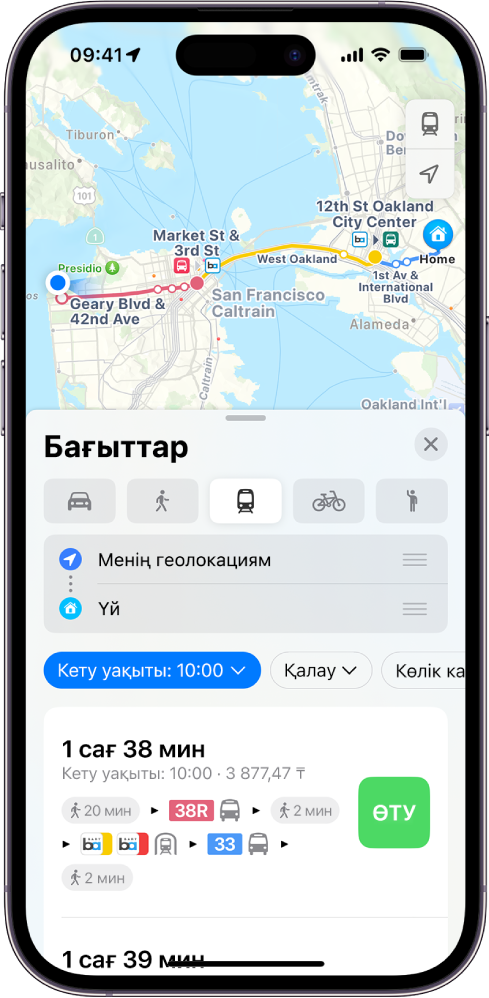
Ескертпе: Қоғамдық көлік туралы ақпарат таңдаулы аймақтарда қолжетімді. Мүмкіндіктер ел мен аймақ бойынша әртүрлі болуы мүмкін. iOS және iPadOS мүмкіндігінің қолжетімділігі веб-сайтын қараңыз.
Қоғамдық көлік жолын табу
Келесі әрекеттердің біреуін орындаңыз:
Мына сөздер сияқты бірнәрсені айтыңыз: «Give me transit directions to the Ferry Building». Siri көмекшісін пайдалану жолын үйреніңіз.
Ескертпе: Siri қоғамдық көлікпен жүру бағыттары таңдаулы аймақтарда қолжетімді. Мүмкіндіктер ел мен аймақ бойынша әртүрлі болуы мүмкін.
Межелі жеріңізді түртіңіз («Карталар» қолданбасындағы іздеу нәтижесі немесе картадағы жербелгі сияқты) немесе картада кез келген жерді басып тұрыңыз, одан кейін бағыттар түймесін түртіңіз.
Ұсынылған жол пайда болған кезде келесі әрекеттердің кез келгенін орындауыңызға болады:
Қоғамдық көлік бағыттарына ауысу: Қоғамдық көлікпен жүру саяхатыңыздың әдепкі режимі болмаса,
 түймесін түртіңіз.
түймесін түртіңіз.Келешектегі кету немесе келу уақытын таңдау: «Қазір» түймесін («Бағыттар» тізімінің төменгі жағында) түртіңіз, кету немесе келу уақытын не күнін таңдаңыз, одан кейін «Дайын» түймесін түртіңіз.
Қалаған қоғамдық көлік әдісін таңдау: «Қалау» түймесін («Бағыттар» тізімінің төменіндегі) түртіңіз, одан кейін теңшелімдеріңізді таңдаңыз.
Жол картасынан қолма-қол ақшаға ауысу: Кейбір елдер мен аймақтарда ұсынылған жолдар үшін тарифтер көрсетіледі. Қолма-қол ақша тарифтерін қарау үшін (қолжетімді жерде) «Көлік картасы тарифтері» түймесін түртіңіз («Бағыттар» тізімінің төменінде), одан кейін «Қолма-қол ақша тарифтері» түймесін түртіңіз.
Басқа жол опцияларын таңдау: Бастау нүктесі мен межелі жерді ауыстыруыңызға, басқа бастау нүктесі мен межелі жерді таңдауыңызға және т.б. әрекеттерді орындауыңызға болады. iPhone құрылғысындағы «Карталар» қолданбасында басқа жол опцияларын таңдау бөлімін қараңыз.
Жүргіңіз келетін қалаған жолыңыз үшін «Өту» түймесін түртіңіз.
Саяхатыңыз кезінде алдағы бағыттарды алу үшін жол картасында төмен жылжыңыз.
«Таңдаулылар» бөлімінде жақын жердегі қоғамдық көлік жөнелтімдерін табу
Өзіңізге жақын аялдамалар мен бекеттер үшін жөнелтілім уақыттарына бір түртумен қол жеткізу рұқсатын алуыңызға болады.
«Маңайдағы қоғамдық көлік» элементін «Таңдаулылар» тізіміне қосу: Іздеу картасындағы «Таңдаулылар» жолында
 түймесін түртіңіз, «Маңайдағы қоғамдық көлік» түймесін, одан кейін «Дайын» түймесін түртіңіз. (
түймесін түртіңіз, «Маңайдағы қоғамдық көлік» түймесін, одан кейін «Дайын» түймесін түртіңіз. ( түймесі пайда болмаса, «Таңдаулылар» жолын солға сырғытыңыз.)
түймесі пайда болмаса, «Таңдаулылар» жолын солға сырғытыңыз.)Алдағы кетулерді қарау: Іздеу картасындағы «Таңдаулылар» жолында «Қоғамдық көлік» түймесін түртіңіз. Аялдама мәліметтерін және қосымша кету уақыттарын көру үшін Маңайдағы қоғамдық көлік картасындағы кез келген жолды түртіңіз.
«Маңайдағы қоғамдық көлік» тізімінің жоғарғы жағында пайда болуы керек жолды таңдаңыз: Іздеу картасындағы «Таңдаулылар» жолында «Қоғамдық көлік» түймесін түртіңіз, жолды басып тұрыңыз, одан кейін «Бекіту» түймесін түртіңіз. (Түйреуішті алып тастау үшін жолды қайтадан басып тұрыңыз, одан кейін «Түйреуішті алып тастау» түймесін түртіңіз.)
«Таңдаулылар» тізіміне қоғамдық көлік аялдамасын немесе тоқтайтын жер қосу
Таңдаулы аялдамаға немесе станцияға жөнелту уақыттары мен бағыттарына бір рет түрту арқылы қол жеткізуіңізге болады.
Келесі әрекеттердің біреуін орындаңыз:
Қоғамдық көлік бекетті немесе аялдаманы табу үшін Siri көмекшісін пайдаланыңыз немесе іздеңіз.
Қоғамдық көлік картасын қараңыз, картаны қоғамдық көлік аялдамасы немесе бекет көрінгенше үлкейтіңіз немесе жылжытыңыз, одан кейін қоғамдық көлік аялдамасын немесе бекетті түртіңіз.
«Толығырақ» түймесін
 түртіңіз (орын картасының оң жағында), одан кейін «Таңдаулыларға қосу» түймесін түртіңіз.
түртіңіз (орын картасының оң жағында), одан кейін «Таңдаулыларға қосу» түймесін түртіңіз.
Басты қоғамдық көлік жолдарын көру
Карта көрсетіліп тұрғанда жоғарғы оң жақтағы түймені түртіңіз.
«Қоғамдық көлік» параметрін таңдаңыз, одан кейін
 түймесін түртіңіз.
түймесін түртіңіз.
iPhone құрылғыңызбен жолға төлеу
Көптеген қоғамдық көлік агенттіктерінде жол жүру ақысын төлеу үшін iPhone құрылғыңызды пайдалана аласыз.
Apple Pay сервисін пайдалану: Wallet қолданбасында
 сақталған Apple Cash, несиелік және дебеттік карталарымен Apple Pay сервисін қолдайтын агенттіктерде контактісіз қоғамдық көлік төлемдерін жасауыңызға болады.
сақталған Apple Cash, несиелік және дебеттік карталарымен Apple Pay сервисін қолдайтын агенттіктерде контактісіз қоғамдық көлік төлемдерін жасауыңызға болады.Жол карталарын пайдалану: Қатысатын қоғамдық көлік жүйелерінде Wallet қолданбасында қоғамдық көлік картаңызды сақтаған кезде тарифіңіз үшін төлеуіңізге болады. iPhone құрылғысын пайдаланып қоғамдық көлік үшін төлеу бөлімін қараңыз.
«Карталар» қолданбасында таңдаулы көлік жүйелеріне бағыттар алған кезде, жол ақысын төлеу үшін Apple Pay сервисін пайдалануыңыз, Wallet қолданбасын ашпай немесе «Карталар» қолданбасынан шықпай-ақ көлік картасын қосу немесе көлік картаңызға ақша салу әрекеттерін орындай алатыныңыз туралы хабар алуыңыз да мүмкін.